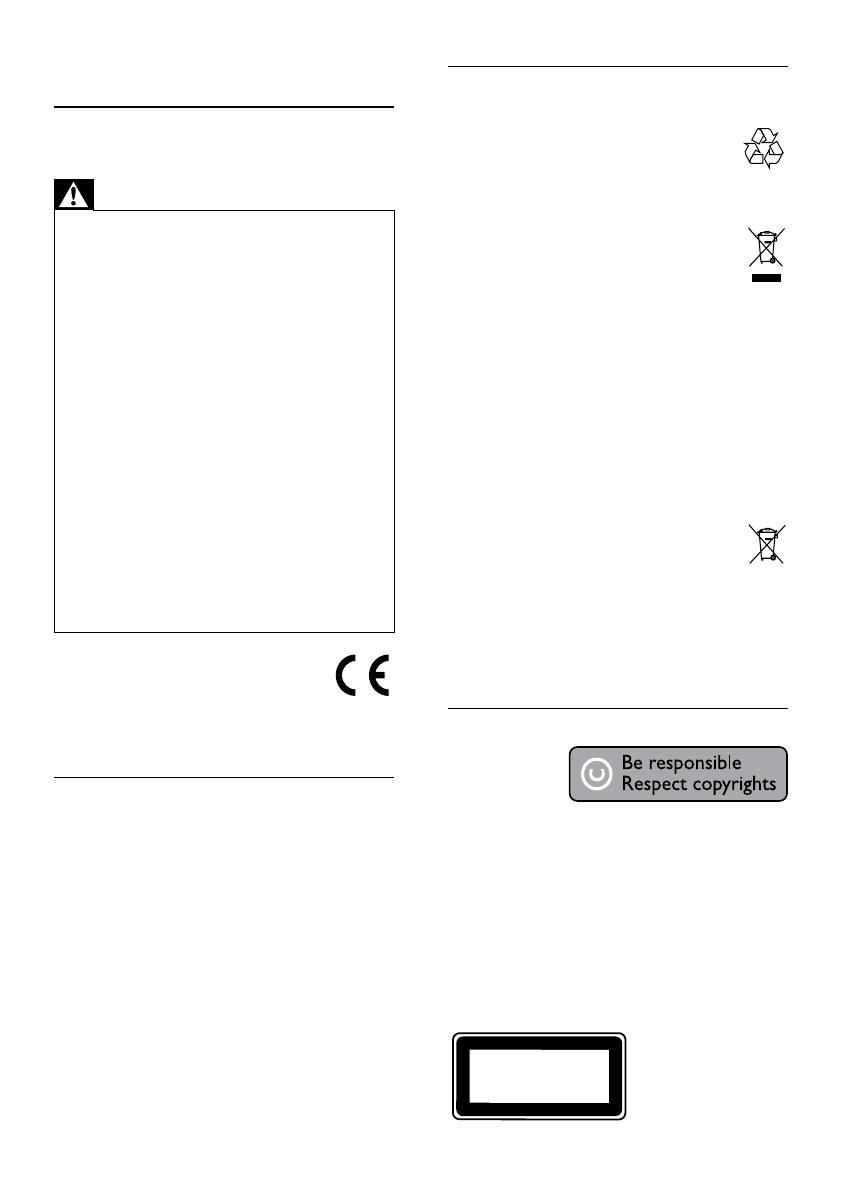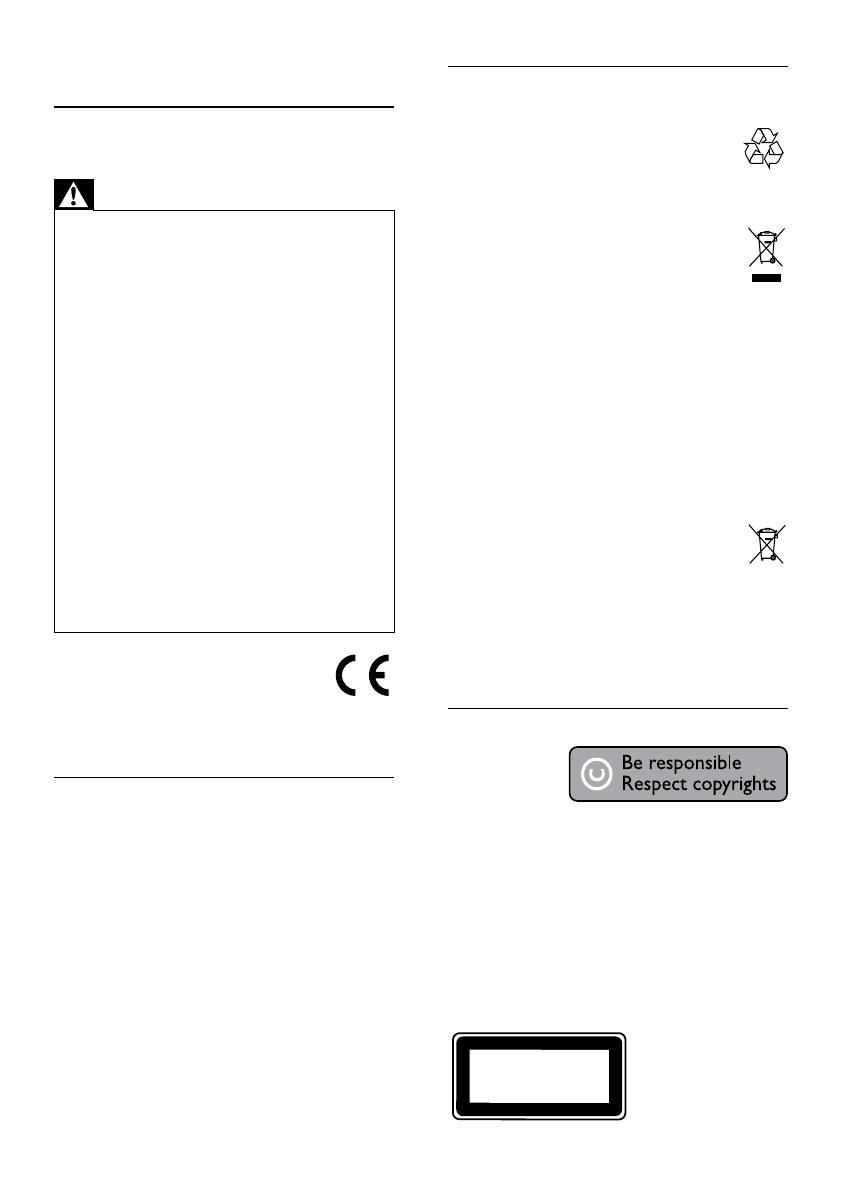
4
Утилизация отработавшего изделия и
старых аккумуляторов
Данное изделие сконструировано и
изготовлено из высококачественных
материалов и компонентов, которые
подлежат переработке и вторичному
использованию.
Маркировка символом перечеркнутого
мусорного бака означает, что данное
изделие подпадает под действие
директивы Европейского Совета
2002/96/EC Узнайте о правилах местного
законодательства по раздельной утилизации
электротехнических и электронных изделий.
Действуйте в соответствии с местными
правилами и не выбрасывайте отработавшее
изделие вместе с бытовыми отходами.
Правильная утилизация отслужившего
оборудования поможет предотвратить
возможное вредное воздействие на
окружающую среду и здоровье человека.
В изделии содержатся элементы питания,
которые подпадают под действие
директивы 2006/66/EC и не могут быть
утилизированы вместе с бытовым мусором.
Ознакомьтесь с местными правилами
утилизации элементов питания. Правильная
утилизация поможет предотвратить вредное
воздействие на окружающую среду и здоровье
человека.
Сведения об авторских правах
В данном
изделии
используется
технология
защиты авторских прав, защищенная
некоторыми патентами США и другими
правами на интеллектуальную собственность.
Использование технологии защиты авторских
прав должно быть одобрено корпорацией
Macrovision и предназначено для домашнего
и другого ограниченного просмотра, если
корпорация Macrovision не дает разрешения
на другое ее использование. Разборка или
реконструирование изделия запрещены.
CLASS 1
LASER PRODUCT
1 Важная информация!
Важные сведения о
безопасности
Предупреждение
Риск перегрева! Никогда не устанавливайте •
устройство в ограниченном пространстве.
Оставляйте не менее 10 см свободного
пространства вокруг устройства для обеспечения
вентиляции. Убедитесь, что занавески или другие
объекты не закрывают вентиляционные отверстия
устройства.
Никогда не размещайте устройство, пульт
•
дистанционного управления или батарейки рядом
с открытыми источниками пламени или другими
источниками тепла, включая прямые солнечные лучи.
Оберегайте устройство от воздействия высоких
•
температур, сырости, влаги и пыли.
Не допускайте попадания на устройство капель или
•
брызг воды.
Не помещайте на устройство потенциально
•
опасные предметы (например, сосуды с жидкостями,
зажженные свечи).
Запрещается устанавливать это устройство на
•
другие электрические устройства.
Во время грозы находитесь на достаточном
•
расстоянии от устройства.
Если шнур питания или штепсель прибора
•
используются для отключения устройства, доступ к
ним должен оставаться свободным.
Видимое и невидимое лазерное излучение при
•
открытой крышке. Избегайте воздействия излучения.
Данное изделие соответствует
требованиям Европейского Союза по
радиопомехам.
Данный продукт соответствует требованиям
следующих директив и рекомендаций:
2004/108/EC + 2006/95/EC
О прогрессивной развертке
Потребители должны обратить особое
внимание на то, что не все телевизоры высокой
четкости полностью совместимы с данным
плеером. Это может привести к искажению
изображения. В случае возникновения
проблем с прогрессивной разверткой 525
или 625 советуем переключить устройство
на стандартное разрешение. По вопросам
совместимости телевизора с моделями DVD-
плеера 525p и 625p, обращайтесь в службу
поддержки.
RU